user's Guide
Table Of Contents
- Mise en route
- Découverte de votre ordinateur
- Connexion à un réseau
- Connexion à un réseau sans fil
- Connexion à un réseau filaire : LAN (certains produits uniquement)
- Utilisation des fonctions de divertissement
- Utilisation de la caméra
- Utilisation des fonctions audio
- Utilisation de la vidéo
- Connexion d’un périphérique Thunderbolt à l'aide d'un câble USB de type C (certains produits uniquem ...
- Connexion de périphériques vidéo à l'aide d'un câble HDMI (certains produits uniquement)
- Connexion de périphériques d'affichage numérique à l'aide d'un câble Dual-Mode DisplayPort (certains ...
- Détection et connexion des écrans sans fil compatibles Miracast (certains produits uniquement)
- Utilisation du transfert de données
- Navigation dans l'écran
- Gestion de l'alimentation
- Utilisation des modes veille et veille prolongée
- Arrêt (ou mise hors tension) de l'ordinateur
- Utilisation de l’icône Alimentation et des Options d’alimentation
- Fonctionnement sur batterie
- Utilisation de Fast Charge (certains produits uniquement)
- Affichage de la charge de la batterie
- Recherche d’informations sur la batterie dans HP Support Assistant (certains produits uniquement)
- Économie d'énergie de la batterie
- Identification des niveaux bas de batterie
- Résolution d'un niveau bas de batterie
- Batterie scellée en usine
- Fonctionnement sur l'alimentation externe
- Protection de l'ordinateur
- Protection de votre ordinateur et de vos informations
- Utilisation de mots de passe
- Utiliser Windows Hello (certains produits uniquement)
- Utilisation d'un logiciel de sécurité sur Internet
- Installation de mises à jour logicielles
- À l’aide de HP Device as a Service (certains produits uniquement)
- Protection de votre réseau sans fil
- Sauvegarde des applications logicielles et des données
- Utilisation d'un câble antivol en option (certains produits uniquement)
- Utilisation de Setup Utility (BIOS)
- Utilisation de HP PC Hardware Diagnostics
- Utilisation de l'interface HP PC Hardware Diagnostics Windows (certains produits uniquement)
- Utilisation de l'interface UEFI de diagnostic matériel de PC HP
- Utilisation des paramètres de l'interface UEFI de diagnostic matériel PC HP à distance (certains pro ...
- Sauvegarde, restauration et récupération
- Caractéristiques techniques
- Décharge électrostatique
- Accessibilité
- Index
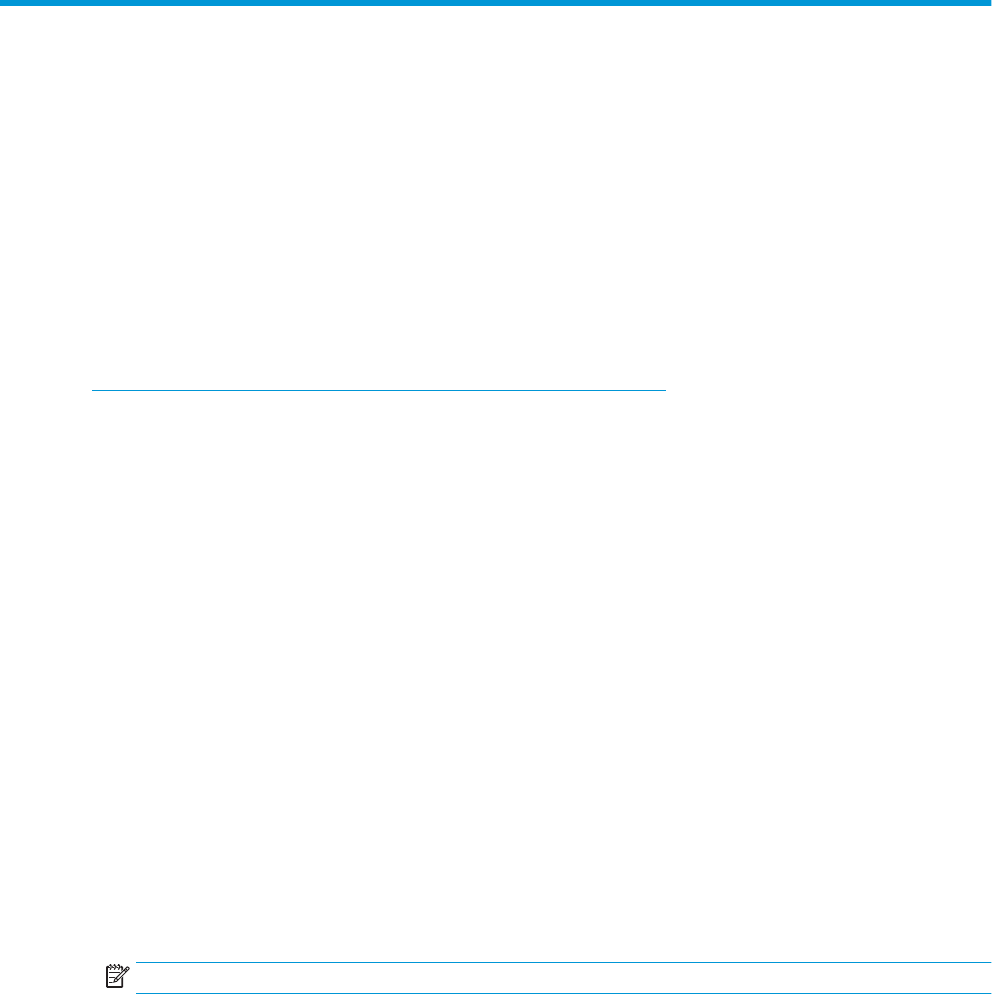
10 Utilisation de HP PC Hardware Diagnostics
Utilisation de l'interface HP PC Hardware Diagnostics Windows
(certains produits uniquement)
HP PC Hardware Diagnostics Windows est un utilitaire basé sur Windows qui vous permet d'exécuter des tests
de diagnostic
an de déterminer si le matériel de l'ordinateur fonctionne correctement. L’outil s’exécute dans
le système d’exploitation Windows an de pouvoir eectuer un diagnostic des pannes matérielles.
Si HP PC Hardware Diagnostics Windows n’est pas installé sur votre ordinateur, vous devez tout d’abord le
télécharger et l’installer. Pour télécharger HP PC Hardware Diagnostics Windows, reportez-vous à la section
Téléchargement de HP PC Hardware Diagnostics Windows à la page 48.
Après avoir installé HP PC Hardware Diagnostics Windows, suivez ces étapes pour y accéder depuis Aide et
support de HP ou HP Support Assistant.
1. Pour accéder à HP PC Hardware Diagnostics Windows dans Aide et Support de HP :
a. Sélectionnez le bouton Démarrer, puis Aide et support de HP.
b. Faites un clic droit sur HP PC Hardware Diagnostics Windows, sélectionnez Plus, puis Exécuter en
tant qu’administrateur.
– ou –
Pour accéder à HP PC Hardware Diagnostics Windows dans HP Support Assistant :
a. Saisissez support dans la zone de recherche de la barre des tâches, puis sélectionnez
l'application
HP Support Assistant.
– ou –
Cliquez sur l'icône en forme de point d'interrogation dans la barre des tâches.
b. Sélectionnez Dépannage et correctifs.
c. Sélectionnez Diagnostic, puis HP PC Hardware Diagnostics Windows.
2. Lorsque l'outil s'ouvre, sélectionnez le type de test de diagnostic que vous souhaitez exécuter, puis
suivez les instructions à l'écran.
REMARQUE : Pour interrompre un test de diagnostic à tout moment, sélectionnez Annuler.
Lorsque HP PC Hardware Diagnostics Windows détecte une défaillance nécessitant un remplacement du
matériel, un code d'identication de défaillance à 24 chires est généré. L’écran aiche l’une des options
suivantes :
● Un lien d’identiant de défaillance s'aiche. Sélectionnez le lien et suivez les instructions qui s’aichent
à l’écran.
● Un code de réponse rapide (QR) s’aiche. Avec un appareil mobile, scannez le code, puis suivez les
instructions à l'écran.
● Les instructions pour appeler l’assistance sont aichées. Suivez ces instructions.
Utilisation de l'interface HP PC Hardware Diagnostics Windows (certains produits uniquement) 47










